Cara yang sangat mudah untuk meningkatkan masa pakai baterai di laptop Windows 10
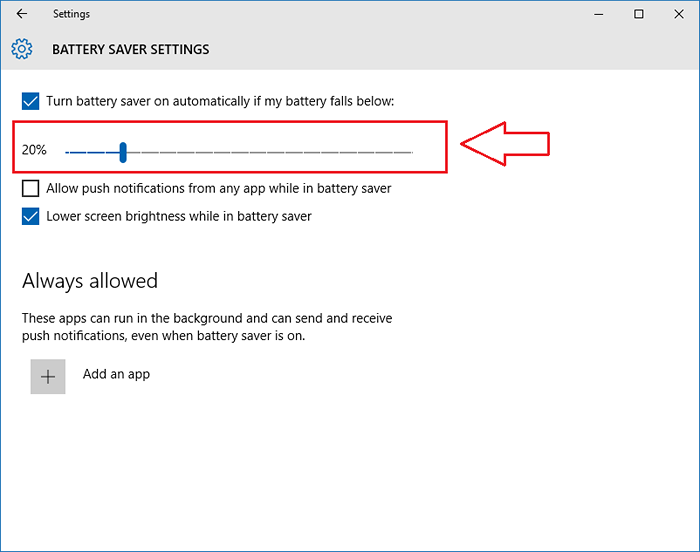
- 2237
- 163
- Darryl Ritchie
Cara yang sangat mudah untuk meningkatkan masa pakai baterai di laptop Windows 10:- Alasan utama mengapa orang pindah dari komputer desktop ke komputer laptop adalah fitur portabilitas yang ditawarkan terakhir. Laptop mudah dibawa, mereka lebih ringan dan yang paling penting, mereka memiliki baterai bawaan yang memungkinkan untuk mengerjakannya tanpa mencolokkannya saat. Jadi bagaimana jika faktor ini menghilang? Bagaimana jika Anda harus mencolokkan laptop Anda sepanjang waktu saat Anda bekerja? Wow, maka Anda bisa memanggil laptop Anda desktop. Jangan khawatir. Kami memiliki berbagai macam solusi untuk masalah Anda. Baca terus, untuk mempelajari cara menghemat daya baterai Anda secara efisien sehingga Anda dapat mengerjakan laptop Anda untuk waktu yang sangat lama sebelum baterai mati tepat di depan Anda.
Daftar isi
- Cara 1 - dengan mengubah pengaturan penghemat baterai
- Cara 2 - dengan mengurangi kecerahan layar
- Cara 3 - dengan mematikan aplikasi latar belakang
- Cara 4 - dengan mengubah daya dan pengaturan tidur
- Way 5 - Dengan mematikan Cortana
Cara 1 - dengan mengubah pengaturan penghemat baterai
LANGKAH 1
- Meluncurkan Pengaturan aplikasi dengan mengklik pada Windows ikon seperti yang ditunjukkan pada tangkapan layar.
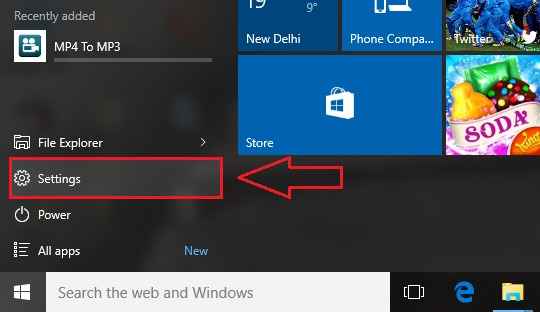
LANGKAH 2
- Ketika Pengaturan Luncurkan aplikasi, klik opsi bernama Sistem.
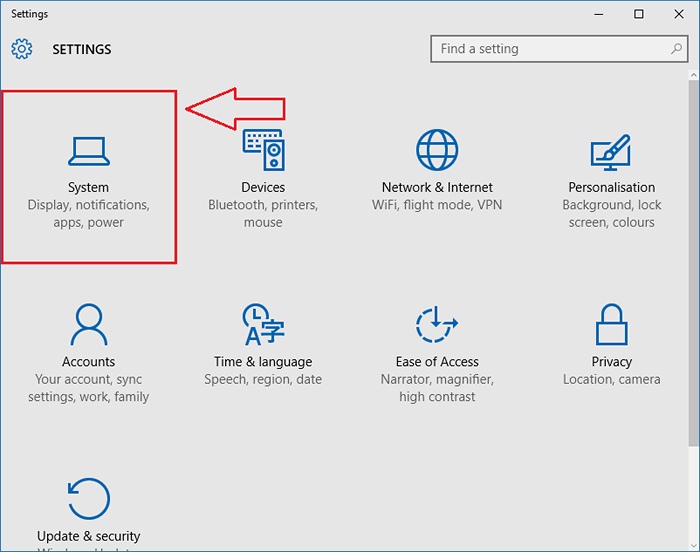
Langkah 3
- Dari panel kiri Sistem jendela yang terbuka, temukan dan klik opsi bernama Penghemat baterai. Sekarang di panel jendela kanan, Anda akan melihat bagian dengan nama yang sama. Cari tombol sakelar yang mengatakan Battery Saver saat ini untuk mengaktifkannya. Seperti berikutnya, klik tautan yang mengatakan Pengaturan penghemat baterai.
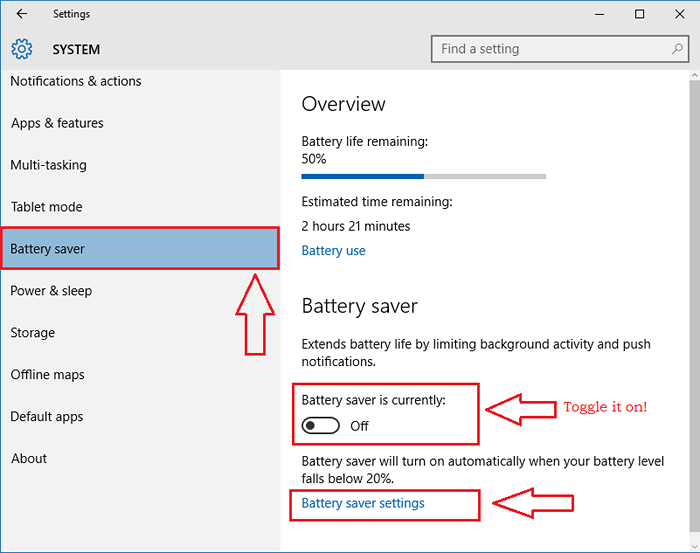
Langkah 4
- Jendela baru bernama Pengaturan penghemat baterai terbuka. Anda dapat mengatur pengaturan sesuai preferensi Anda di jendela ini.
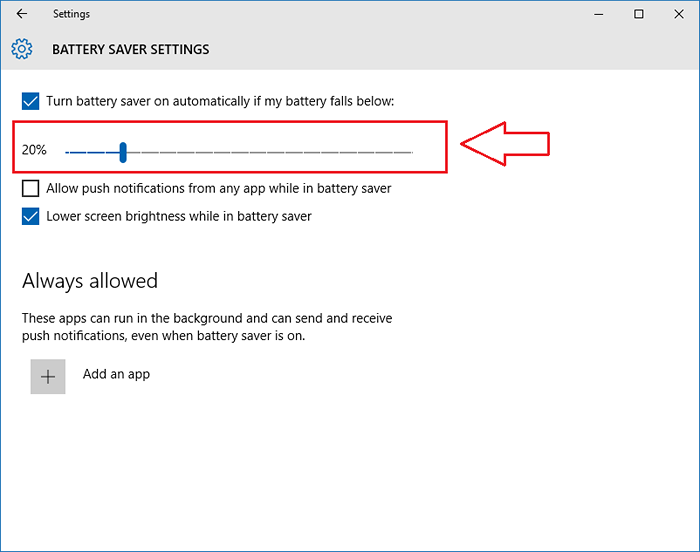
Cara 2 - dengan mengurangi kecerahan layar
LANGKAH 1
- Meluncurkan Pengaturan aplikasi dan kemudian klik opsi bernama Sistem Sama seperti sebelumnya.
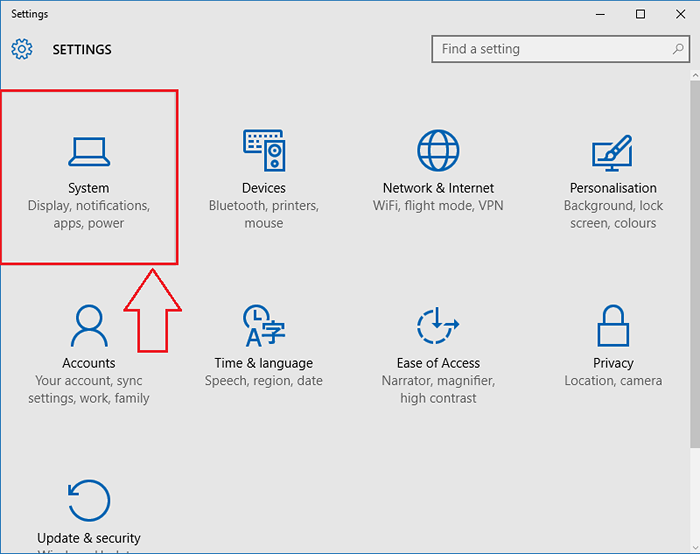
LANGKAH 2
- Sekarang dari panel kiri jendela, pilih opsi bernama Menampilkan. Di panel jendela kanan, Anda akan dapat menyesuaikan level kecerahan dengan menggerakkan slider. Semakin banyak kecerahan layar, semakin banyak daya baterai yang dikonsumsi.
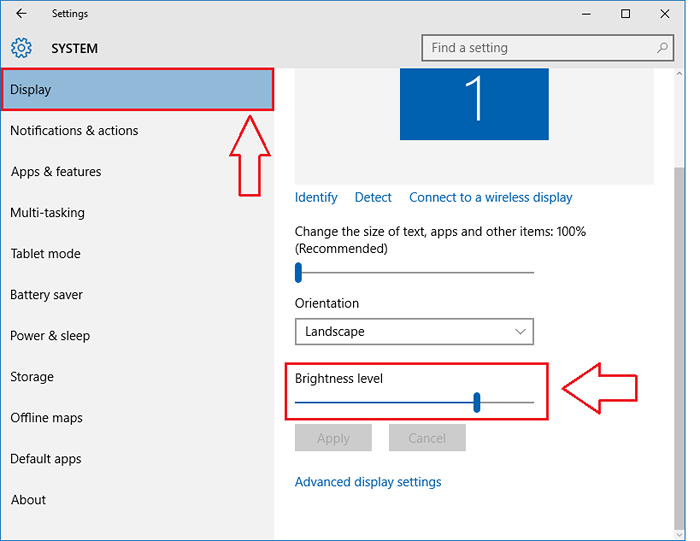
Cara 3 - dengan mematikan aplikasi latar belakang
LANGKAH 1
- Klik Pribadi opsi dari Pengaturan aplikasi.
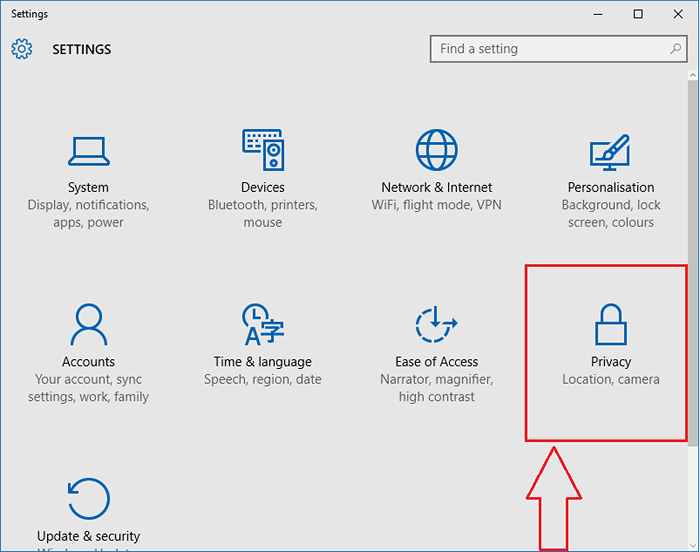
LANGKAH 2
- Klik Aplikasi latar belakang dari panel kiri Pribadi jendela. Di panel jendela kanan, Anda dapat mencegah aplikasi yang tidak diinginkan berjalan di latar belakang. Semakin banyak aplikasi yang berjalan di latar belakang, semakin banyak daya baterai Anda dimakan.
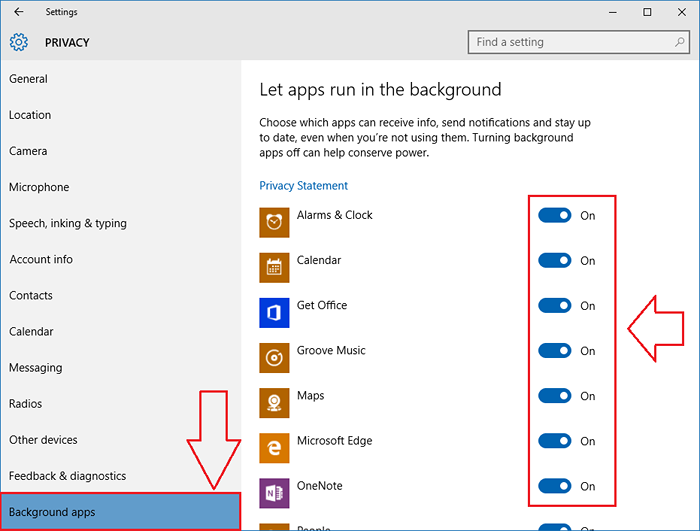
Cara 4 - dengan mengubah daya dan pengaturan tidur
- Temukan opsi bernama Kekuatan & Tidur dari panel kiri Sistem jendela. Sekarang di panel yang tepat, Anda dapat mengatur pengaturan sesuai preferensi Anda untuk menghemat daya baterai.
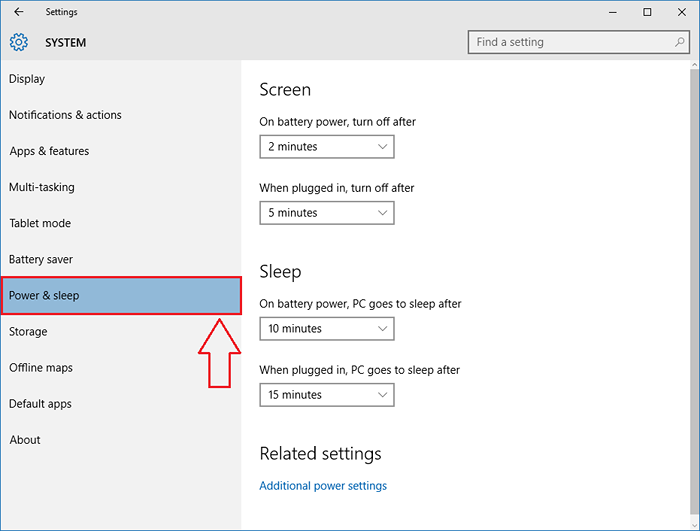
Way 5 - Dengan mematikan Cortana
- Cortana hebat. Tapi dia adalah pemakan baterai. Jadi jika Anda merasa baterai Anda tidak bertahan lama sejak Anda ditingkatkan ke Windows 10, Anda mungkin ingin mencoba mematikan asisten pribadi Anda. Anda dapat melakukannya dengan mengklik ikon gigi dan kemudian dengan mematikan tombol yang sesuai Cortana dapat memberi Anda saran, ide, pengingat, peringatan dan banyak lagi seperti yang ditunjukkan dalam tangkapan layar.
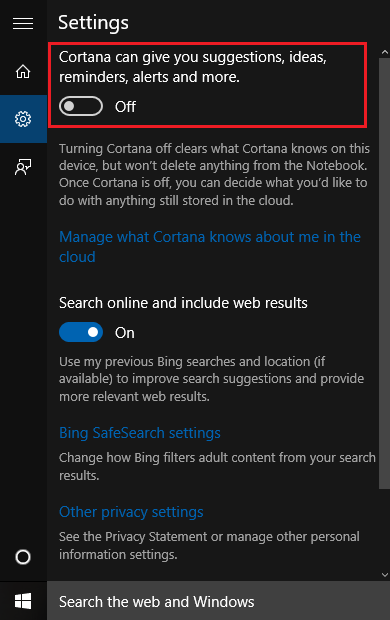
Itu dia. Bahkan baterai terburuk dapat memberikan penggunaan yang berkepanjangan jika digunakan dengan cara terbaik. Cobalah metode ini hari ini sendiri. Semoga Anda bersenang -senang membaca artikel ini.
- « Cara Mengatur, Impor Kontak dan Tambahkan Kotak Surat di Aplikasi Yahoo Mail di Windows 10
- Cara membuka editor kebijakan grup di windows 10 »

